

Gina Barrow가 마지막으로 업데이트 : October 31, 2017
“Huawei P8 휴대폰에서 WhatsApp의 사진, 비디오 및 대화를 실수로 삭제했습니다. 내가 어떻게 할 수 있는지 궁금해 Huawei에서 삭제 된 WhatsApp 사진 복구. "
스마트폰에 대해 이야기할 때 사람들이 우리의 iPhone과 삼성에 대해 생각하는 두 가지 최고의 브랜드이지만 놀라운 기능으로 인해 소음을 내고 있는 은밀한 모바일 브랜드가 하나 있습니다.
화웨이 디자인과 가치가 뛰어난 최고의 스마트폰입니다. 이 모바일 장치는 항상 합리적인 가격으로 최고의 Android 기능을 찾는 사람들에게 적합합니다. 화웨이는 전 세계 대부분의 통신 장비를 생산하는 최대 제조업체로 알려져 왔으며 이제 모바일 기술 분야에 전문 분야를 시작했습니다.
Huawei는 현재 가장 인기 있는 Android 기기, 특히 P8 시리즈를 출시했습니다. 화웨이 P8은 뛰어난 카메라 기능으로 인기가 높습니다.
따라서 Huawei P8 모바일에서 WhatsApp을 사용하는 것은 특히 인기 있는 인스턴트 메시징 앱인 WhatsApp을 사용하여 친구와 사랑하는 사람에게 사진을 보내는 데 사용하는 경우 훌륭한 경험입니다. 친구들과 사진을 공유하면 더 잘 소통할 수 있겠죠? 하지만 갑자기 일이 손에 잡히지 않는다면 어떨까요?
WhatsApp에서 실수로 사진 및 기타 미디어 콘텐츠를 삭제했습니다. 아직도 복구할 수 있나요? 우리 모두는 일상 생활에서 업무와 개인 용도로 사용되고 있는 WhatsApp의 역할을 알고 있습니다. 지금까지 개발된 인스턴트 메시징 앱 중 가장 빠르게 성장하는 앱 중 하나입니다.
데이터 손실은 특히 백업을 수행하지 않았다는 사실을 알게 된 경우 실망스러울 수 있습니다. 이 기사에서는 Huawei에서 삭제 된 WhatsApp 사진 복구 백업이 있든 없든 전화.
WhatsApp은 채팅 및 미디어 파일을 백업하고 복원하는 여러 가지 방법을 제공하므로 이 작업을 성공적으로 수행하는 방법과 어떤 종류의 백업도 필요 없이 Huawei 장치에서 직접 복구하는 방법을 알려드리겠습니다.
 백업 유무에 관계없이 Huawei에서 삭제 된 WhatsApp 사진 복구
백업 유무에 관계없이 Huawei에서 삭제 된 WhatsApp 사진 복구
1 부분. 백업 없이 Huawei에서 삭제된 WhatsApp 사진을 복구하는 방법비디오 가이드: 백업 여부에 관계없이 Huawei에서 삭제된 WhatsApp 사진을 복구하는 방법2 부분. 삭제 된 사진을 복구하기 위해 WhatsApp 제거3 부분. Google 드라이브를 사용하여 Huawei에서 삭제된 WhatsApp 사진 복구4 부분. 결론
할 수 있기 위해서 Huawei에서 삭제 된 WhatsApp 사진 복구, 우리는 FoneDog 툴킷 - 안드로이드 데이터 복구. 이것은 WhatsApp 사진 및 메시지, 연락처, 문자 메시지, 비디오, 통화 기록 등과 같은 Android 데이터 복구를 전문으로 하는 타사 복구 프로그램입니다.
현재 수백만 명의 Android 사용자가 FoneDog 툴킷 - 안드로이드 데이터 복구 빠르고 더 높은 복구율을 위해. 그 기능은 다음과 같이 요약될 수 있습니다.
방법을 더 잘 이해하기 위해 FoneDog 툴킷 - 안드로이드 데이터 복구 Huawei 전화에서 WhatsApp 사진을 실제로 복구할 수 있습니다. 다음 단계를 확인하십시오.
먼저 프로그램을 다운로드, 설치 및 실행해야 합니다. FoneDog 툴킷 - 안드로이드 데이터 복구 컴퓨터에서. 복구를 시작하고 시작하기 전에 설치 프로세스를 완료하기만 하면 됩니다.

FoneDog 실행 - Android 데이터 복구 - Step1
USB 케이블을 사용하여 Huawei 전화를 컴퓨터에 연결하여 연결을 시작하십시오. Android 전화를 컴퓨터에 처음 연결하는 경우 필요한 드라이버를 설치하라는 메시지가 표시될 수 있습니다.

Huawei 장치 연결 - 2단계
복구를 시작하기 전에 Huawei 전화에서 USB 디버깅을 활성화해야 합니다. USB 디버깅은 Android 장치와 컴퓨터 간의 연결을 설정하는 것입니다. USB 디버깅을 활성화하는 과정은 기기에서 실행되는 Android 버전에 따라 다를 수 있습니다.
Android 4.2 이상에서 실행되는 Huawei 장치의 경우:
Android 버전 3.1 이상에서 실행되는 Huawei 장치의 경우:
USB 디버깅을 활성화한 후 컴퓨터 화면에서 확인을 누릅니다.

USB 디버깅 허용 - Step3
다음 화면에서 복구하려는 전화 내용을 묻는 메시지가 표시됩니다. 연락처, 메시지, WhatsApp 메시지 및 첨부 파일, 통화 기록, 사진, 비디오 등을 볼 수 있습니다. WhatsApp 메시지 및 첨부 파일을 표시하고 클릭하십시오. 다음 계속합니다.
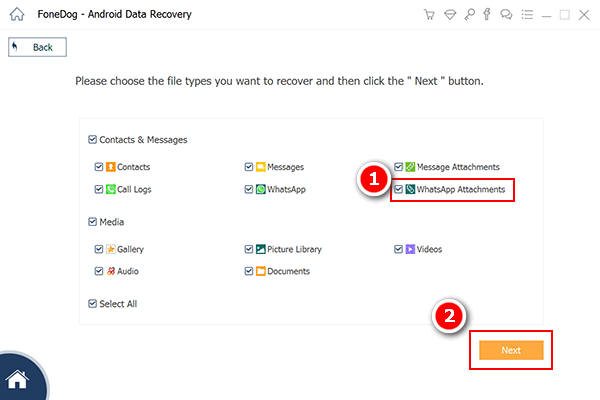
WhatsApp 첨부 파일 및 WhatsApp 선택 -- 4단계
이제 프로그램이 Huawei 장치에서 스캔 프로세스를 시작하므로 휴대폰의 배터리 수명이 지원하기에 충분한지 확인하십시오. 복구 프로세스를 완료하려면 최소 20% 이상이 있어야 합니다. 컴퓨터와 휴대폰 간의 연결을 안정적으로 유지하고 스캔 중에는 사용을 피하세요.
검색이 중지되면 이제 Android 휴대폰에서 복구된 모든 WhatsApp 메시지 및 첨부 파일을 볼 수 있습니다.
이제 여기에서 할 수 있습니다 삭제 된 WhatsApp 사진 복구 화웨이에서 직접. "에 대한 토글 막대를 활성화하여 검색 범위를 좁힐 수 있습니다.삭제 된 항목 만 표시". 더 나은 결과를 얻으려면 오른쪽 화면에 표시되는 각 WhatsApp 사진을 미리 봅니다.

Huawei에서 삭제된 WhatsApp 사진 미리보기 -- Step5
필요한 WhatsApp 사진을 모두 찾으면 하나씩 표시하고 '복구' 버튼은 화면 하단에 있습니다. 파일을 저장할 바탕 화면에 새 폴더를 생성하라는 메시지가 표시됩니다.
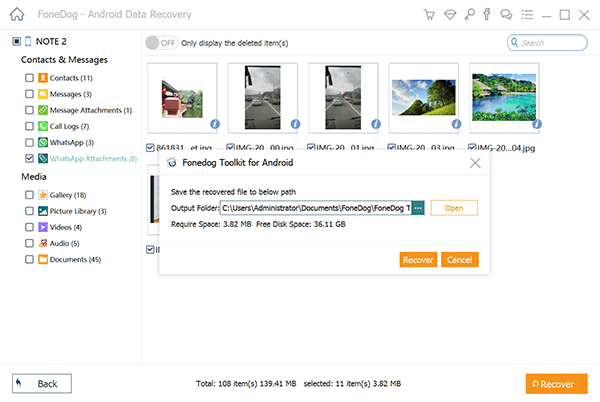
Huawei에서 삭제된 WhatsApp 사진을 선택적으로 복구 - Step6
삭제된 WhatsApp 사진을 복구하는 것은 사용할 도구를 알고 있을 때 매우 편리합니다. FoneDog 툴킷 - 안드로이드 데이터 복구 복구 프로그램에 필요한 거의 모든 것. 사용자가 직접 복구를 수행할 수 있도록 특별히 설계되었습니다. 장치를 손상시킬 수 있는 오용 및 기타 사용자 트리거 오류를 방지하기 위해 클릭 연결 프로세스로 제작되었습니다.
다른 옵션 Huawei에서 삭제 된 WhatsApp 사진 복구 Huawei 전화 자체에서 앱을 제거하는 것입니다. WhatsApp이 매일 오전 2시에 자동으로 백업하고 모든 데이터가 내부 또는 외부에 저장되기 때문입니다.
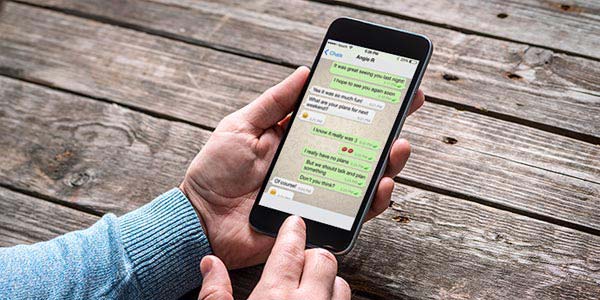 WhatsApp을 제거하여 백업으로 Huawei에서 삭제된 사진 복구
WhatsApp을 제거하여 백업으로 Huawei에서 삭제된 사진 복구
WhatsApp에 대한 백업을 준비했다면 아마도 Google 드라이브로 백업했을 것입니다. 이것은 WhatsApp에서 모든 채팅과 사진의 사본을 저장하는 가장 안전하고 쉬운 방법입니다. 당신은 또한 수 Huawei에서 삭제 된 WhatsApp 사진 복구 쉽고 언제든지.
WhatsApp을 Google 드라이브에 백업하려면
Google 드라이브에서 복구하려면
중요 사항 :
 Google 드라이브로 Huawei에서 삭제된 WhatsApp 사진 복구
Google 드라이브로 Huawei에서 삭제된 WhatsApp 사진 복구
이제 어떻게하면 Huawei에서 삭제 된 WhatsApp 사진 복구 백업 여부에 관계없이 Android 기기를 안심하고 사용할 수 있습니다. 데이터 손실을 포함하여 그 어떤 것도 모바일 경험을 최대한 활용하는 데 방해가 되어서는 안 됩니다. 따라서 다음에 어떤 형태의 데이터 손실 사용이 발생할 때 FoneDog 툴킷 - 안드로이드 데이터 복구.
코멘트 남김
Comment
Hot Articles
/
흥미있는둔한
/
단순한어려운
감사합니다! 선택은 다음과 같습니다.
우수한
평가: 4.6 / 5 ( 59 등급)